Oki MX1100 User Manual [ru]

MICROLINE MX Series
Руководство по быстрой настройке
ВНИМАНИЕ
К настоящему руководству по быстрой настройке приложен CD-ROM, содержащий следующие материалы:
•Руководство пользователя
•Справочные руководства для программистов
•Некоторые полезные утилитные программы
CD-ROM размещен в пластмассовом конверте, приклеенном к задней обложке руководства.
Аккуратно храните настоящее руковоство. В случае перемещения в другое место или повторной упаковки принтера в будущем, вы должны будете соблюдать приведенные в руководстве соответствующие указания.
Настоящий документ содержит информацию, защищенную авторскими правами. Воспроизведение, копирование, перевод любой части этого документа, а также включение ее в другой материал любым ручным, графическим, электронным, механическим или другим способом без письменного разрешения компании Printronix не допускается.
Компания Printronix снимает с себя всякую ответственность и не предоставляет никакие гарантии в отношении этого материала, включая но не ограничаясь этим, неявные гарантии товарности или пригодности для специальных целей. Компания Printronix снимает с себя всякую ответственность за дефекты или недостатки этого материала, а также прямой, косвенный, случайный или опосредованный вред, связанный с поставкой, распределением, или использование данного материала. Содержащаяся в настоящем руководстве информация может быть изменена без предварительного уведомления об этом.
COPYRIGHT 2005 PRINTRONIX, INC.

Содержание |
|
Основные операции по |
|
установке принтера................................ |
7 |
Расположение компонентов принтера.............................. |
8 |
Удаление упаковочных материалов ................................. |
9 |
Регулировка опор для бумаги ......................................... |
14 |
Освобождение цепей складывания бумаги – |
|
Модель со шкафом........................................................... |
15 |
Удаление бирок - Модель со шкафом ............................ |
16 |
Удаление упаковочных материалов из приводного |
|
стекера (если установлен)............................................... |
17 |
Закрепление накладки панели управления ................... |
20 |
Подключение кабелей питания и интерфейса............... |
21 |
Модель со шкафом ..................................................... |
21 |
Порты интерфейса (Модели со шкафом |
|
и с подставкой) ............................................................ |
23 |
Модель с подставкой .................................................. |
24 |
Загрузка ленты и бумаги.................................................. |
25 |
Загрузка ленты ............................................................ |
25 |
Загрузка бумаги (Стандартная конфигурация) ......... |
28 |
Установка начала формы ................................................ |
35 |
Регулировка стационарного стекера бумаги – |
|
Модель принтера со шкафом.......................................... |
38 |
Приводной стекер бумаги ................................................ |
39 |
Расположение компонентов приводного |
|
стекера бумаги ............................................................ |
39 |
Подготовка приводного стекера бумаги ................... |
40 |
Загрузка бумаги и запуск приводного стекера.......... |
43 |
Проверка подачи бумаги – Модель со шкафом............. |
45 |
5

Содержание
Установка полки подачи бумаги и приемного лотка - |
|
Модель с подставкой ....................................................... |
46 |
Быстрый доступ - Модель с подставкой......................... |
48 |
Проверка подачи бумаги – Модель с поставкой ........... |
50 |
Панель управления .......................................................... |
51 |
Самотестирование принтера........................................... |
52 |
Меню “Быстрая настройка”.............................................. |
52 |
Распечатка пробной страницы........................................ |
57 |
6

Основные операции по установке принтера
Настоящее Руководство по быстрой настройке содержит общие указания по выполнению настройки и тестирования приобретенного вами принтера. Более подробную информацию смотреть в Руководстве Пользователя, содержащемся в CD-ROM, приложенном к настоящему руководству.
7
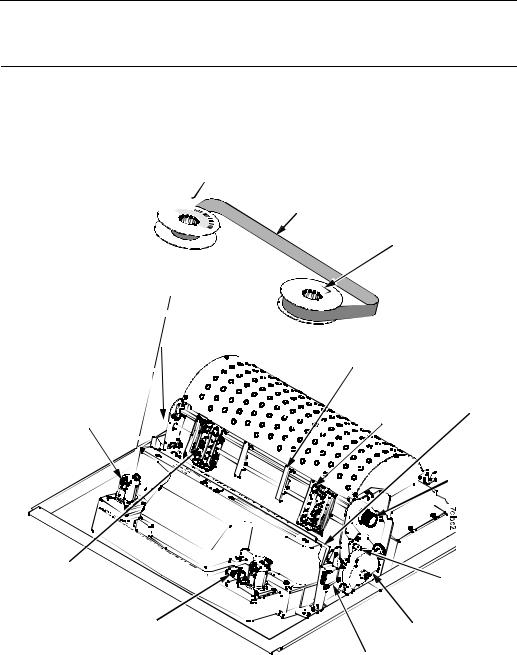
Расположение компонентов принтера
Расположение компонентов принтера
Перед выполнением установки ознакомьтесь с наименованием и расположением некоторых физических компонентов принтера, указанных на Рисунок 1.
Штриховой код  Лента
Лента
Катушка ленты 


Этикетка с указанием даты и кода
Шлицевый
вал
|
|
|
|
Опора для бумаги |
|
|
|||
|
|
|
|
|
|
|
|
Крышка блока |
|
|
|
|
|
Устройство |
молотков и |
||||
|
|
|
|
|
|
|
|
||
|
|
|
|
протягивания Маска ленты |
|||||
Кабестан |
|
|
|
бумаги (2) |
|
|
|||
|
|
|
|
|
|
|
|
|
|
|
|
|
|
|
|
|
|
|
Копка |
|
|
|
|
|
|
|
|
|
|
|
|
|
|
|
|
|
|
|
|
|
|
|
|
|
|
|
|
|
вертикальной |
|
|
|
|
|
|
|
|
|
|
|
|
|
|
|
|
|
|
|
|
Синий стопор |
|
|
|
|
|
|
|
|
регулировки |
|
|
|
|
|
|
|
|
|
|
|
|
|
|
|
|
|
|
|
|
|
|
|
|
|
|
|
Рычаг валика |
||
устройства |
|
|
|
|
|
|
|
||
|
|
|
|
|
|
|
|
|
|
протягивания (2) |
|
|
|
|
|
|
|
|
|
Датчик считывания |
|
|
|
|
|
Стопор |
|
|
|
|
|
|
|
|
|
|
|
||
штрихового кода |
|
|
|
|
|
валика |
|
|
|
|
|
|
|
|
|
|
|
||
|
|
|
|
Направляющая ленты (2) |
|||||
Рисунок 1. Расположение компонентов принтера
8

Удаление упаковочных материалов
Удаление упаковочных материалов
ОСТОРОЖНО! Перед перемещением или отгрузкой принтера установите на место упаковочные материалы во избежание повреждения устройства во время транспортировки.
Храните картонную коробку, прокладки из пенопласта, воздушно-пузырчатую пленку, а также другие упаковочные материалы на случай перемещения принтера в другое место. В случае перемещения принтера установите на место упаковочные материалы выполнением описанных в настоящем параграфе операций в обратном порядке.
Защитная пленка
Окно сообщений панели управления
Рисунок 2. Удаление защитной пленки
1.Аккуратно снимите ленту, затем удалите защитную пленку с окна сообщений панели управления.
9

Удаление упаковочных материалов

 Конверт
Конверт
|
|
Синяя крышка |
|
|
устройства |
A |
Синий стопор |
протягивания (2) |
устройства |
|
|
|
протягивания (2) |
|
A
Рычаг валика
Рисунок 3. Удаление печатного образца конфигурации
2.Откройте синие крышки устройства протягивания.
3.Для разблокировки стопоров устройства протягивания переместите их в центральное положение.
4.Переведите рычаг валика в крайнее открытое (поднятое) положение.
5.Удалите конверт, содержащий печатный образец конфигурации.
6.Храните конверт в кармане, расположенном с внутренней левой стороны шкафа.
7.Удаление упаковочных материалов.
10

Удаление упаковочных материалов
Защитный пенопласт блока молотков
Рисунок 4. Удаление защитного пенопласта блока молотков
8.Снимите защитный пенопласт блока молотков, расположенный между маской ленты и валком.
11
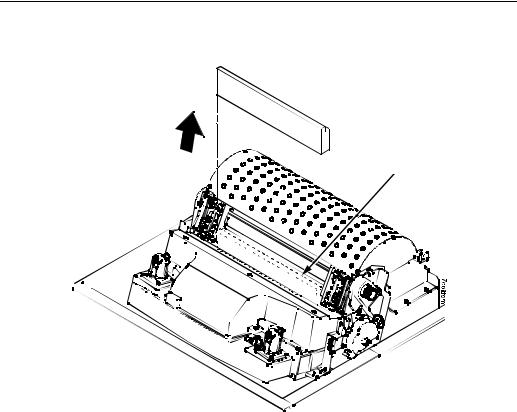
Удаление упаковочных материалов
Защитный пенопласт валка
Рисунок 5. Удаление защитного пенопласта валка
9.Поверните защитный пенопласт валка в сторону лицевой части принтера, вынув его из-под опоры вала.
10.Удалите защитный пенопласт валка.
12

Удаление упаковочных материалов
Деревянный блок (6)
 Деревянный блок
Деревянный блок
 Деревянный блок
Деревянный блок
Деревянный
блок
Деревянный блок

 Деревянный блок
Деревянный блок
Рисунок 6. Удаление шести деревянных блоков
11. Удалите шесть деревянных блоков.
13

Регулировка опор для бумаги
Регулировка опор для бумаги
A
Ушко опоры для бумаги (2)
Синяя опора для бумаги (2)
A
Синяя крышка устройства протягивания (2)
Рисунок 7. Регулировка опор для бумаги
Нажав предусмотренные для этой цели ушки, переместите синие опоры для бумаги в сторону центра до достижения каждой из них расстояния приблизительно четырех дюймов от соответствующей синей крышки устройства протягивания.
14
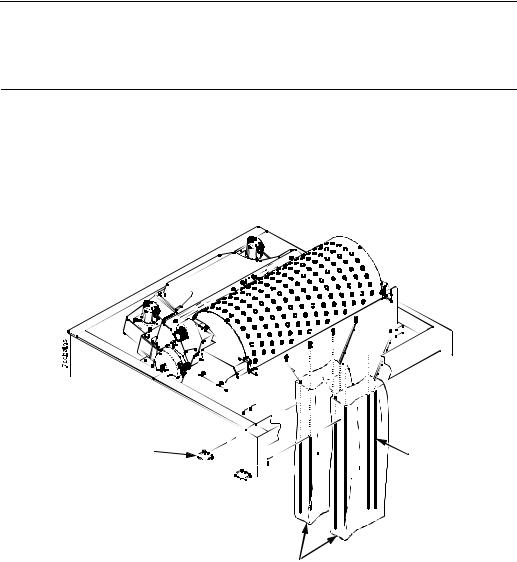
Освобождение цепей складывания бумаги – Модель со шкафом
Освобождение цепей складывания бумаги – Модель со шкафом
ПРИМЕЧАНИЕ: Шаги 1-3 этого параграфа относятся к принтерам с неподвижным стекером. Если ваш принтер снабжен приводным стекером, то проскачите описанные ниже операции и перейдите к параграфу “Удаление упаковочных материалов из приводного стекера (если установлен)” на странице 17.
|
|
|
|
|
|
|
|
|
|
|
|
|
|
|
|
|
|
|
|
|
|
|
|
|
|
|
|
|
|
|
|
|
|
|
|
|
|
|
|
|
|
|
|
|
|
|
|
|
|
|
|
|
|
|
|
|
|
|
|
|
|
|
|
|
|
|
|
|
|
|
|
|
|
|
|
|
|
|
|
|
|
|
|
|
|
|
|
|
|
|
|
|
|
|
|
|
|
|
|
|
|
|
|
|
|
|
|
|
|
|
|
|
|
|
|
|
|
|
|
|
|
|
|
|
|
|
|
|
|
|
|
|
|
|
|
|
|
|
|
|
|
|
|
|
|
|
|
|
|
|
|
|
|
Скрепка (2) |
|
|
|
|
|
|
|
|
|
|
|
Цепь |
|||||||||
|
|
|
|
|
|
|
|
|
|
|
|||||||||||
|
|
|
|
|
|
|
|
|
|
|
|||||||||||
|
|
|
|
|
|
|
|
|
|
|
|||||||||||
|
|
|
|
|
|
|
|
|
|
|
|
|
|
|
|
|
|
|
|
|
|
складывания бумаги (8)
Мешок (2)
Рисунок 8. Освобождение цепей складывания бумаги
1.Откройте заднюю крышку шкафа.
2.Отрежьте скрепки и освободите цепи складывания бумаги от мешков, расположенных в верхней задней части корпуса принтера. Удалите скрепки и мешки.
3.Убедитесь, что каждая цепь висит свободно, и что на ней отсутствуют изгибы или узлы.
15

Удаление бирок - Модель со шкафом
Удаление бирок - Модель со шкафом
ПРИМЕЧАНИЕ: Если ваш принтер снабжен приводным стекером, то проскачите описанные ниже операции и перейдите к параграфу “Удаление упаковочных материалов из приводного стекера (если установлен)” на странице 17.
Направляющая
бумаги
стационарного стекера (если установлен)
Скрепка
Красная бирка
Рисунок 9. Удаление бирок из принтеров в исполнении со шкафом
1.Снимите скрепку, прикрепленную к направляющей бумаги неподвижного стекера. Удаляемая скрепка обозначена большой красной биркой.
2.Закройте заднюю крышку шкафа.
16

Удаление упаковочных материалов из приводного стекера (если установлен)
Удаление упаковочных материалов из приводного стекера (если установлен)
Настоящий раздел относится только к принтерам, снабженным подвижным стекером.
Для защиты механизмов подвижного стекера от повреждений во время транспортировки используются специальные упаковочные материалы. В этом разделе приведено описание операций, выполняемых для удаления данных материалов перед включением принтера.
Сохраните упаковочные материалы; Они могут понадобиться для упаковки принтера в случае перемещения или отгрузки его в будущем. Для установки упаковочных материалов выполните описанные в настоящем разделе операции в обратном порядке.
ВАЖНОЕ Перед перемещением или отгрузкой принтера установите ПРИМЕЧАНИЕ на место упаковочные материалы во избежание
повреждения устройства во время транспортировки.
17

Удаление упаковочных материалов из приводного стекера (если установлен)
Рукоятка  поднятия
поднятия
подъемника
Скрепка (5) 








Пластмассовый мешок (3)
Рисунок 10. Удаление упаковочных материалов
1.Откройте заднюю панель.
2.Удалите пять скрепок.
3.Поднимите раму приводного стекера до крайней верхней точки с помощью рукоятки подъемника.
4.Снимите защитные пластмассовые мешки цепей.
18

Удалите упаковочные материалы из приводного стекера (если установлен)
Лента
 Опора для бумаги
Опора для бумаги
Рисунок 11. Замена опоры для бумаги
5.Снимите ленты, удерживающие опору для бумаги.
6.Установите опору для бумаги на выдвижном лотке.
19

Закрепление накладки панели управления
Закрепление накладки панели управления
Накладка
Рисунок 12. Закрепление накладки панели управления
1.Выберите накладку с названием кнопок на требуемом языке.
2.Откройте крышку принтера.
3.Отделите защитную подложку от накладки и снимите синюю ленту с окна панели управления.
4.Прижмите накладку.
20
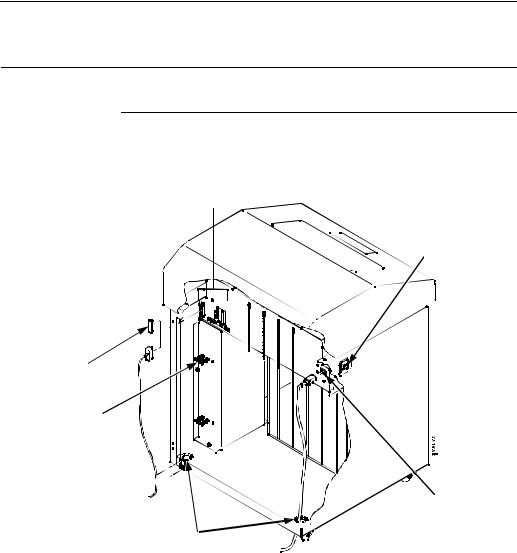
Подключение кабелей питанияМодельи интерфейсасо шкафом
Подключение кабелей питания и интерфейса
Модель со шкафом
Подключение кабелей интерфейса
Входные/Выходные разъемы
Выключатель
электропитания
Крышка входных/
выходных
разъемов
Верхние и
нижние






фиксаторы
Гнездо для подключения к сети



 переменного тока Канавки для прохода
переменного тока Канавки для прохода 


кабелей
Рисунок 13. Прокладка кабеля входных/выходных сигналов и кабеля питания перем. током
1.Убедитесь, что выключатель электропитания принтера находится в положении O (Выкл).
2.Откройте заднюю дверцу шкафа и определите канавку для прохода кабеля, расположенную в задней, нижней, левой части шкафа.
21
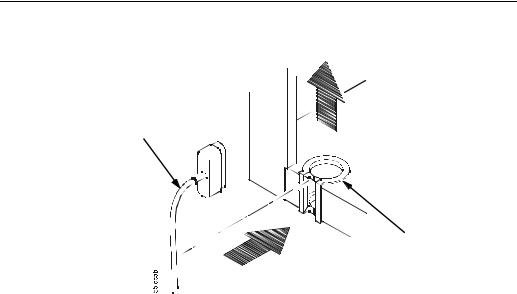
Подключение кабелей питания и интерфейса
Кабель входных/выходных сигналов 
Кабельный сальник
Рисунок 14. Прокладка кабеля входных/выходных сигналов
3.Схватив кабель входных/выходных сигналов в точке ниже соответствующего разъема, введите в его кабельный сальник через предусмотренный для этой цели прорез, оказывая на кабель небольшое давление.
4.Через канавку натяните кабель до плиты ввода/вывода. Подключите разъем кабеля к желаемому разъему интерфейса принтера, как показано на странице 23. (Точки подключения кабелей интерфейса показаны на странице 23.)
5.Прикрепите кабель к принтеру, используя предусмотренные для этой цели верхние и нижние фиксаторы.
6.Пропустите кабель питания через отверстие в заднем нижнем углу шкафа (см. Рисунок 13). Пропустите кабель питания через скобу, с которой соединена пневматическая пружина.
7.Подключите кабель питания сначала к разъему переменного тока принтера, а затем к соответствующему сетевому разъему.
ВАЖНОЕ Питание принтера следует осуществлять от отдельного ПРИМЕЧАНИЕ защищенного контура переменного тока на 10 А при
напряжении питания 100 – 120 В, или на 5 А при напряжении питания 200 – 240 В, 50 или 60 Гц.
8.Включите принтер.
9.Перейдите к странице 25
22
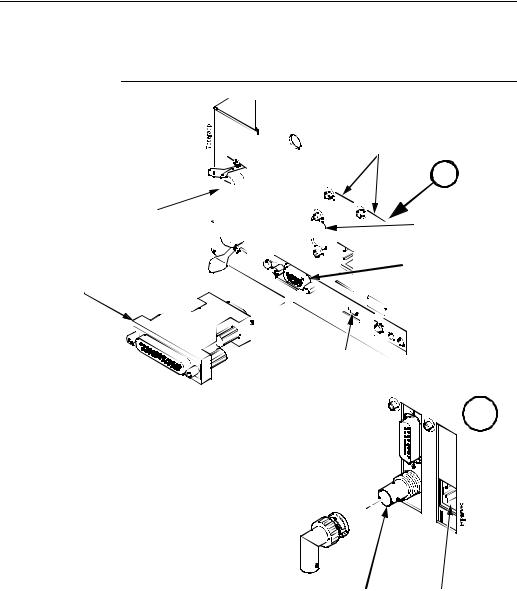
Порты интерфейса (Модели со шкафом и с подставкой)
Порты интерфейса (Модели со шкафом и с подставкой)
Интерфейс Ethernet (если установлен) или Coax/Twinax (если установлен)
Параллельный порт |
|
|
|
|
|
|
|
|
|
|
|
|
|
|
|
|
|
|
|
|
|
|
|
|
|
|
|
|
A |
||
|
|
|
|
|
|
|
|
|
|
|
|
|
|
|
|
|
|
|
|
|
|
|
|
|
|
|
|
||||
|
|
|
|
|
|
|
|
|
|
|
|
|
|
|
|
|
|
|
|
|
|
|
|
|
|
|
|
|
|||
|
|
|
|
|
|
|
|
|
|
|
|
|
|
|
|
|
|
|
|
|
|
|
|
|
|
|
|
|
|||
Centronics |
|
|
|
|
|
|
|
|
|
|
|
|
|
|
|
|
|
|
|
|
|
|
|
|
|
|
|
|
Порт RS-422 |
||
|
|
|
|
|
|
|
|
|
|
|
|
|
|
|
|
|
|
|
|
|
|
||||||||||
|
|
|
|
|
|
|
|
|
|
|
|
|
|
|
|
|
|
|
|
|
|
|
|
|
|
|
|
|
|
|
(если |
9/25-штырьковый |
|
|
|
|
|
|
|
|
|
|
|
|
|
|
|
|
|
|
|
|
|
|
|
|
|
|
|
|
установлен) |
||
последовательный |
|
|
|
|
|
|
|
|
|
|
|
|
|
|
|
|
|
|
|
|
|
|
|
|
|
|
|
|
9-штырьковый |
||
|
|
|
|
|
|
|
|
|
|
|
|
|
|
|
|
|
|
|
|
|
|
|
|
|
|
|
|
последовательный |
|||
STD адаптер |
|
|
|
|
|
|
|
|
|
|
|
|
|
|
|
|
|
|
|
|
|
|
|
|
|
|
|
|
STD порт RS-232 |
||
|
|
|
|
|
|
|
|
|
|
|
|
|
|
|
|
|
|
|
|
|
|
|
|
|
|
|
|
|
|
|
|
|
|
|
|
|
|
|
|
|
|
|
|
|
|
|
|
|
|
|
|
|
|
|
|
|
|
|
|
|
|
|
|
|
|
|
|
|
|
|
|
|
|
|
|
|
|
|
|
|
|
|
|
|
|
|
|
|
|
|
|
|
|
|
|
|
|
|
|
|
|
|
|
|
|
|
|
|
|
|
|
|
|
|
|
|
|
|
|
|
|
|
|
|
|
|
|
|
|
|
|
|
|
|
|
|
|
|
|
|
|
|
|
|
|
|
|
|
|
|
|
|
|
|
|
|
|
|
|
Диагностика
A
Порт Coax/Twinax |
Сетевой порт |
|
10/100 Base-T |
Рисунок 15. Порты интерфейса модели со шкафом
1.Снимите крышку с выбранного разъема ввода/вывода.
2.Подключите разъем кабеля ввода/вывода к разъему интерфейса принтера.
23

Подключение кабелей питания и интерфейса
Модель с подставкой
Выключатель электропитания
Гнездо для подключения к сети переменного тока
Рисунок 16. Подключение кабеля питания переменным током
1.Убедитесь, что выключатель электропитания принтера находится в положении O (Выкл).
2.Снимите крышку с выбранного разъема ввода/вывода.
3.Подключите разъем кабеля ввода/вывода к разъему интерфейса принтера (см. страницу 23).
4.Подключите кабель питания сначала к разъему переменного тока принтера, а затем к соответствующему сетевому разъему.
ВАЖНОЕ Питание принтера следует осуществлять от отдельного ПРИМЕЧАНИЕ защищенного контура переменного тока на 10 А при
напряжении питания 100 – 120 В, или на 5 А при напряжении питания 200 – 240 В, 50 или 60 Гц.
5.Включите принтер.
6.Перейдите к странице 25
24
